Iklan
Registri Windows adalah salah satu bagian yang paling kurang dipahami dari sistem operasi Windows. Memahaminya, dan menggunakan alat yang tepat untuk mengelolanya, dapat membuat perbedaan dalam memiliki komputer yang berfungsi dengan baik.
Apa pun versi Windows yang Anda gunakan, registri tetap menjadi bagian inti dari cara perangkat lunak "menghubungkan" ke OS. Selama bertahun-tahun, itu adalah senjata rahasia bagi banyak teknisi TI. Ini adalah tempat di mana, jika Anda tahu apa yang Anda lakukan, Anda bisa meningkatkan kinerja PC Anda Top 5 Pembersih Registry Freeware Yang Meningkatkan Kinerja PCMembersihkan registri jarang akan meningkatkan kinerja Windows dan berisiko. Namun banyak yang bersumpah dengan pembersih registri. Kamu juga? Setidaknya gunakan salah satu dari alat ini karena mereka paling aman yang akan Anda temukan. Baca lebih banyak . Tentu saja, jika Anda tidak tahu apa yang Anda lakukan, Anda mungkin tidak melihat setiap peningkatan kinerja sama sekali Menggunakan Registry Cleaner: Apakah Ini Benar-Benar Membuat Perbedaan? Iklan untuk pembersih registri ada di seluruh Web. Ada seluruh industri di luar sana bertekad meyakinkan pengguna komputer yang tidak berpengalaman bahwa registri mereka perlu diperbaiki, dan bahwa, untuk sepuluh pembayaran mudah $ 29,95, ... Baca lebih banyak atau Anda benar-benar dapat menyebabkan yang ditakuti layar biru kematian 11 Tips untuk Membantu Anda Memperbaiki Kesalahan Layar Biru WindowsApa itu layar biru di Windows? Bagaimana Anda memperbaiki kesalahan layar biru? Berikut adalah beberapa perbaikan untuk masalah umum Windows ini. Baca lebih banyak .
Jangan khawatir, Anda tidak harus menjadi guru PC untuk mendapatkan manfaat dari tweak registri. Beberapa alat dapat menyederhanakan registri, dan membantu Anda menemukan dan memperbaiki masalah yang mungkin menyebabkan masalah bagi komputer Anda.
Dasar-Dasar Registri Windows
Mengelola registri Windows di Windows 7, Windows 8, atau Windows 10 bermula untuk menggunakan alat Regedit bawaan. Peluncuran Regedit berfungsi sama di semua versi Windows. Anda dapat mencarinya (ini adalah versi Windows yang sedikit berbeda) atau Anda dapat menekan Tombol Windows + R untuk membuka dialog Run, ketik regedit, dan klik baik atau memukul Memasukkan.
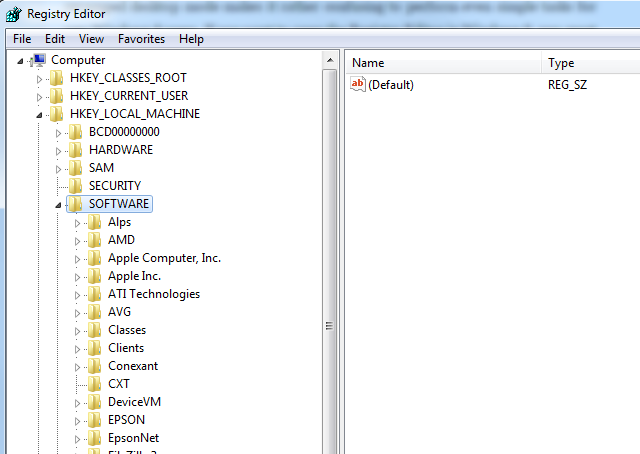
Bayangkan registry windows sebagai "Project Manager" untuk Windows. Ia mengelola elemen khusus dari semua perangkat lunak yang diinstal pada sistem, seperti apa yang dapat atau tidak dapat dilakukan pengguna saat masuk ke suatu aplikasi. Ini sangat berguna ketika Anda mencari tahu mengapa Windows itu sendiri berperilaku tak terduga. Sering kali, rahasianya terletak jauh di dalam registri, di mana beberapa kunci registri acak diedit - kadang-kadang oleh virus - dan itu menyebabkan jenis masalah yang Anda lihat.
Salah satu contoh yang lebih teliti dalam menggunakan registri - lengkap dengan daftar peretasan registri yang sangat keren - adalah artikel terbaru Chris Hoffman yang menjelaskan cara kerja registri Windows Apa itu Registri Windows dan Bagaimana Saya Mengeditnya?Jika Anda perlu mengedit registri Windows, membuat beberapa perubahan cepat itu mudah. Mari belajar cara bekerja dengan registri. Baca lebih banyak .
Anda harus sangat berhati-hati setiap kali Anda mencoba menyesuaikan registri dengan cara yang dijelaskan Chris - atau menggunakan salah satu alat yang dijelaskan di bawah ini. Namun, dengan menggunakan salah satu alat di bawah ini, memantau atau menyesuaikan registri Windows menjadi sedikit lebih mudah, terutama bagi pengguna yang baru mengubah pengaturan registri.
Monitor Perubahan Registry Dengan Regshot
Yang hebat tentang registri Windows adalah itu adalah cara yang sangat kuat untuk mempengaruhi seluruh sistem operasi. Itu juga kelemahan utamanya. Yang diperlukan hanyalah "penyesuaian" kecil untuk entri penting dalam registri, dan itu benar-benar dapat mengubah kinerja sistem operasi Anda.
Ini sebabnya Regshot, sebuah utilitas perbandingan registri open-source, membuatnya menjadi yang teratas dalam daftar alat registri ini.
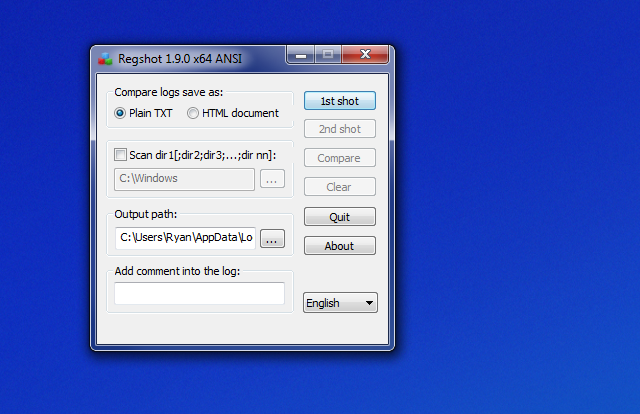
Regshot memungkinkan Anda mengambil snapshot seluruh registri ketika Anda tahu komputer Anda beroperasi pada efisiensi puncak. Ini mungkin hanya setelah Anda melakukannya pemindaian virus 4 Akurasi Pemindai Virus Gratis Dibandingkan Baca lebih banyak , atau ketika Anda memperbarui Windows dengan tambalan Microsoft terbaru 3 Alasan Mengapa Anda Harus Menjalankan Patch & Pembaruan Keamanan Windows TerbaruKode yang membentuk sistem operasi Windows berisi lubang loop keamanan, kesalahan, ketidakcocokan, atau elemen perangkat lunak yang ketinggalan zaman. Singkatnya, Windows tidak sempurna, kita semua tahu itu. Patch dan pembaruan keamanan memperbaiki kerentanan ... Baca lebih banyak . Ini memiliki bonus tambahan mengambil snapshot dari direktori penting (seperti direktori Windows inti Anda), sehingga Anda dapat membandingkan nanti untuk melihat apakah ada perubahan yang dibuat di sana juga.
Setelah Anda menyimpan file "tembakan pertama", kapan saja Anda dapat menjalankan utilitas lagi, klik tombol "tembakan ke-2", dan kemudian jalankan fungsi "Bandingkan" untuk melihat perubahan. Anda benar-benar dapat menguji ini setelah menginstal perangkat lunak baru di komputer Anda. Utilitas ini akan menunjukkan kepada Anda semua perubahan pada direktori dan direktori Windows yang telah dibuat.
Periksa Registry Dengan Perintah Reg
Salah satu alat baris perintah yang sangat berguna yang dibangun langsung ke Windows adalah perintah "Reg". Buka jendela perintah (melalui Pencarian atau Aksesori atau tekan Tombol Windows + R, masuk cmd, dan tekan Memasukkan), dan Anda dapat menggunakan alat yang cepat dan efektif ini untuk menanyakan nilai kunci registri, menambah atau mengubah nilai kunci, atau bahkan mengekspor dan mengimpor kunci.
Satu-satunya cara menggunakan alat ini adalah Anda akan memerlukan daftar kunci yang ingin Anda pantau atau ubah sebelum mengeluarkan perintah. Misalnya, jika Anda ingin memantau Direktori File Umum yang saat ini menggunakan sistem Operasi Windows, Anda dapat memeriksa kunci itu dengan mengetik:
Reg permintaan query HKEY_LOCAL_MACHINE \ SOFTWARE \ Microsoft \ Windows \ CurrentVersion / v CommonFilesDir
Nilai kunci yang dihasilkan akan ditampilkan ketika Anda menekan tombol enter.

Jika Anda ingin secara teratur memonitor nilai-nilai registri penting untuk melihat apakah ada yang berubah karena virus atau perangkat lunak berbahaya lainnya 10 Langkah Untuk Mengambil Ketika Anda Menemukan Malware Di Komputer AndaKami ingin berpikir bahwa Internet adalah tempat yang aman untuk menghabiskan waktu (batuk), tetapi kita semua tahu ada risiko di setiap sudut. Email, media sosial, situs web jahat yang telah berfungsi ... Baca lebih banyak , Anda bisa membuat pekerjaan batch yang menanyakan semua kunci itu dan mengoutputnya ke file data, seperti ini:
reg permintaan HKEY_LOCAL_MACHINE \ SOFTWARE \ Microsoft \ Windows \ CurrentVersion / v CommonFilesDir >> c: \ temp \ registryinfo.txt
reg permintaan HKEY_LOCAL_MACHINE \ SOFTWARE \ Microsoft \ Windows \ CurrentVersion / v ProgramFilesDir >> c: \ temp \ registryinfo.txt
reg permintaan HKEY_LOCAL_MACHINE \ SOFTWARE \ Microsoft \ Windows \ CurrentVersion / v ProgramFilesPath >> c: \ temp \ registryinfo.txt
reg permintaan HKEY_LOCAL_MACHINE \ SOFTWARE \ Microsoft \ Windows \ CurrentVersion / v SM_GamesName >> c: \ temp \ registryinfo.txt
File output yang dihasilkan akan terlihat seperti di bawah ini.
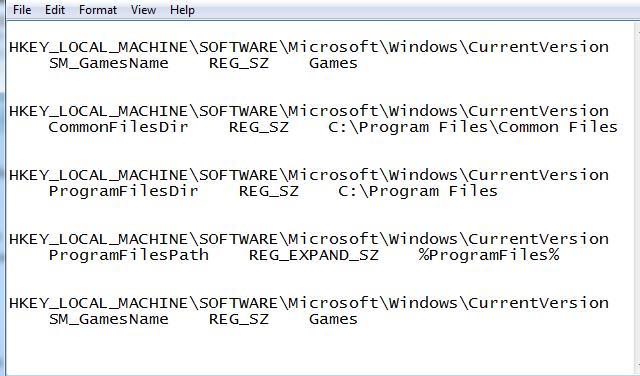
Menggunakan perintah "reg", Anda juga dapat menambahkan nilai baru dengan mengetik:
reg tambahkan HKEY_LOCAL_MACHINE \ SOFTWARE \ Microsoft \ Windows \ CurrentVersion \ TestKey
Jelas, tidak ada gunanya menambahkan nilai "TestKey" di domain registri itu, tetapi itu menunjukkan bagaimana Anda dapat dengan cepat menambahkan kunci di mana saja di dalam registri hanya dengan satu baris perintah.
Dengan perintah "reg", Anda juga dapat menggunakan fungsi "ekspor" untuk mengambil snapshot dari bagian-bagian penting dari registri. Ini semudah mengetikkan "reg ekspor", diikuti oleh lintasan kunci atau folder domain. Misalnya, untuk mengambil snapshot dari seluruh domain registri CurrentVersion, Anda harus mengetik:
reg ekspor HKEY_LOCAL_MACHINE \ SOFTWARE \ Microsoft \ Windows \ CurrentVersion c: \ temp \ CurrentVersionExport.txt
Setelah Anda menyimpan file snapshot ini, Anda dapat mengimpornya nanti dengan menggunakan perintah "reg import [Nama file]". Ini adalah cara mudah untuk memperbaiki bagian penting dari registri setelah beberapa pembaruan perangkat lunak atau infeksi virus merusaknya. Ini jelas merupakan pendekatan yang lebih “manual” untuk mengelola dan melindungi registri, tetapi bagi siapa saja yang lebih suka pendekatan baris perintah atau pekerjaan batch daripada menggunakan aplikasi yang dibuat sebelumnya - ini adalah yang sempurna larutan.
Kelola Registry Anda Lebih Baik Dengan Registrar
Mempertimbangkan pentingnya registri Anda, mungkin itu harus "dikelola" daripada hanya diperiksa sesekali untuk masalah. Jelas dimaksudkan untuk pengguna PC yang lebih maju, alat gratis yang disebut Pendaftar ditawarkan oleh Resplendence - pembuat sejumlah alat Windows berkualitas tinggi - adalah solusi yang fantastis. Ini memberikan lebih banyak akses fungsional ke registri Anda daripada utilitas Windows regedit.
Sekilas, sepertinya Anda menggunakan regedit, tetapi ada bilah alat yang penuh dengan fitur.
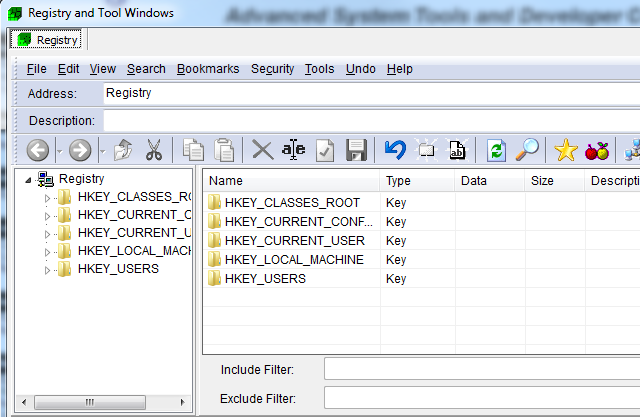
Apa yang akan Anda temukan ketika Anda mulai menjelajahi registri Anda dengan alat ini, adalah bahwa ia memberi Anda lebih banyak fleksibilitas dan manajemen atas registri jika dibandingkan dengan regedit. Melakukan pencarian mudah dan ganti operasi, bookmark kunci registri penting untuk konstan memantau nanti, dan yang paling penting, deskripsi untuk kunci dan nilai registri (dan kemampuan untuk menambahkan milikmu).
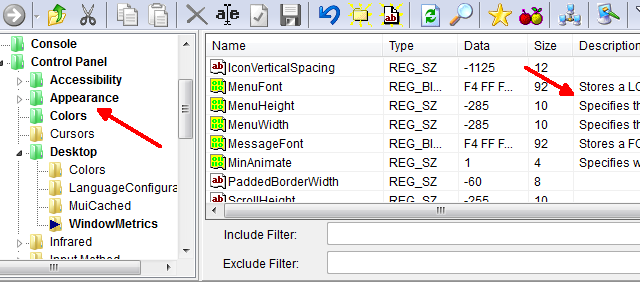
Anda dapat melihat betapa bergunanya deskripsi ini ketika Anda mengklik dua kali tombol. Tidak seperti regedit, yang hanya menunjukkan kepada Anda nama kunci dan nilai saat mengedit, Registrar menunjukkan kepada Anda kunci dan nilainya, tetapi juga kategori apa yang termasuk dalam kunci tersebut, dan uraian menyeluruh jika itu tersedia.
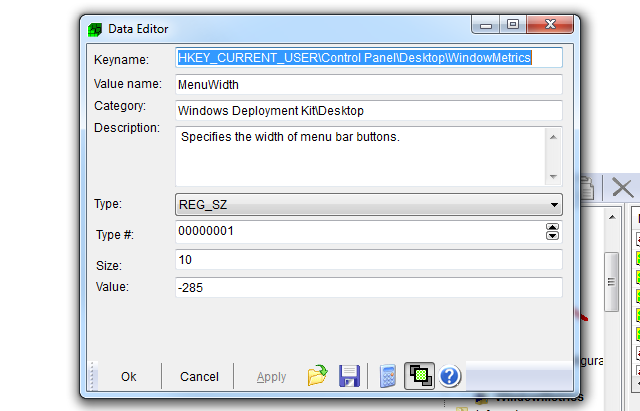
Menandai kunci penting untuk memudahkan pemantauan adalah semudah mengklik kanan tombol atau folder, dan memilih opsi "Bookmark".
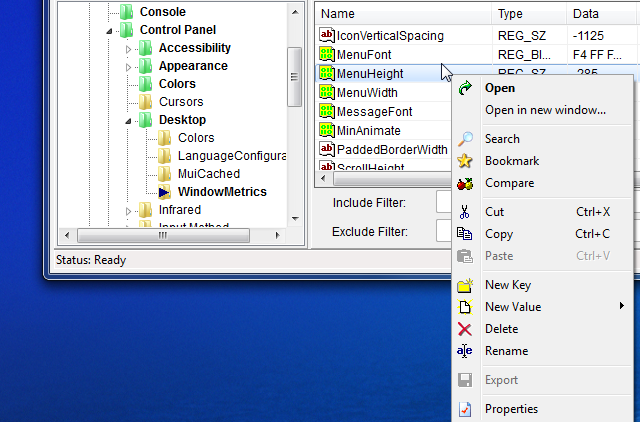
Ini sangat berguna untuk tombol OS Windows penting yang Anda tahu target virus, seperti tombol Startup dan Scheduler. Anda dapat menemukan daftar lengkap kunci registri yang paling sering ditargetkan di Situs web Symantec.
Apakah Anda Menyimpan Cadangan Registri Anda?
Seperti yang Anda lihat, ada beberapa alat dan utilitas yang cukup berguna untuk memantau registri Anda dan memastikannya bersih. Adalah ide yang baik untuk setidaknya mengambil snapshot sehingga jika registri Anda diretas, Anda dapat mencari tahu apa yang membuat segalanya berubah menjadi selatan. Anda juga akan memiliki cara untuk memulihkan keadaan kembali seperti semula. Mempertimbangkan seberapa signifikan perubahan kecil pada registri dapat memengaruhi kinerja dan operasi komputer Anda, mengambil snapshot dan memantau registri Anda adalah kebijakan asuransi yang sangat baik.
Apakah Anda mengawasi registri komputer Anda? Alat apa yang Anda gunakan untuk melakukannya? Bagikan trik dan saran Anda sendiri di bagian komentar di bawah.
Kredit Gambar: Kubus 3d Melalui Shutterstock
Ryan memiliki gelar BSc di bidang Teknik Listrik. Dia bekerja 13 tahun di bidang teknik otomasi, 5 tahun di bidang TI, dan sekarang adalah seorang Insinyur Aplikasi. Mantan Redaktur Pelaksana MakeUseOf, dia berbicara di konferensi nasional tentang Visualisasi Data dan telah ditampilkan di TV dan radio nasional.